如何用ppt制作艺术字?下面小编就给大家讲解下ppt艺术字制作方法。
ppt模板文章推荐:
PPT怎么用表格对齐多个图标?
如何用PPT进行图片分割
PPT如何给文本添加圆点形项目符号
1、首先新建一张PPT。由于黑白颜色是对比效果最明显的,所以这里将背景设置为黑色。右键点击PPT选择“设置背景格式”,在右侧的“填充”操作中选择“纯色填充”,选择颜色为黑色:
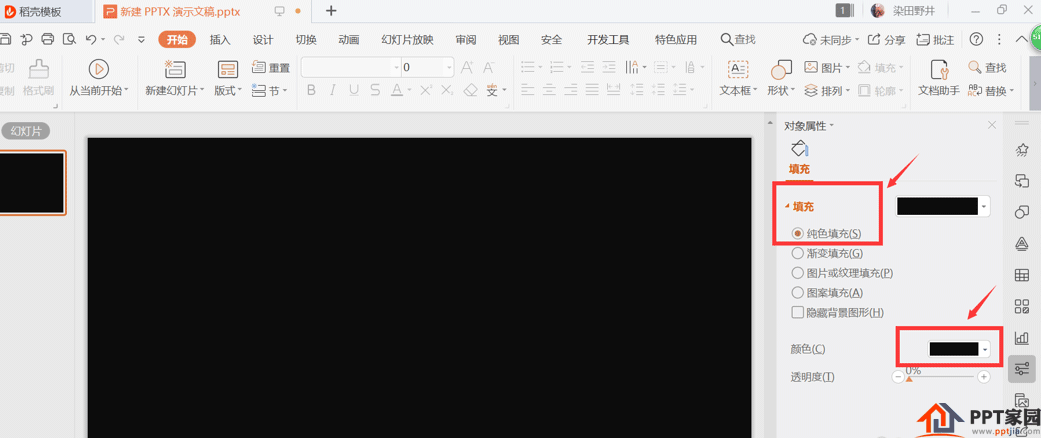
2、 之后插入文本框,输入想要的文字:
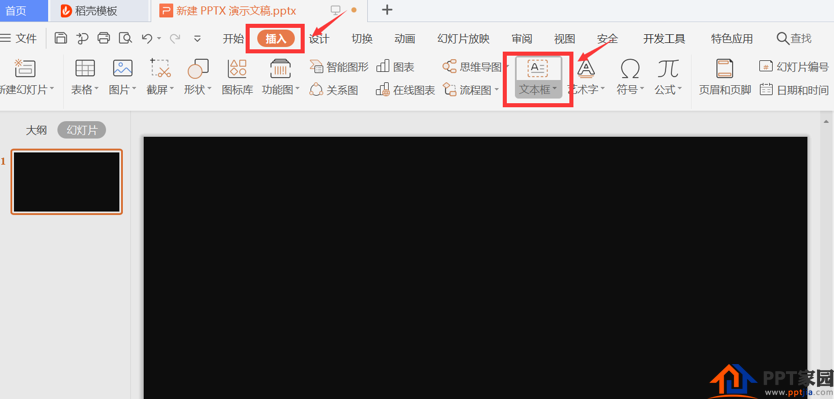
3、这时再在“插入”中选择“形状”:
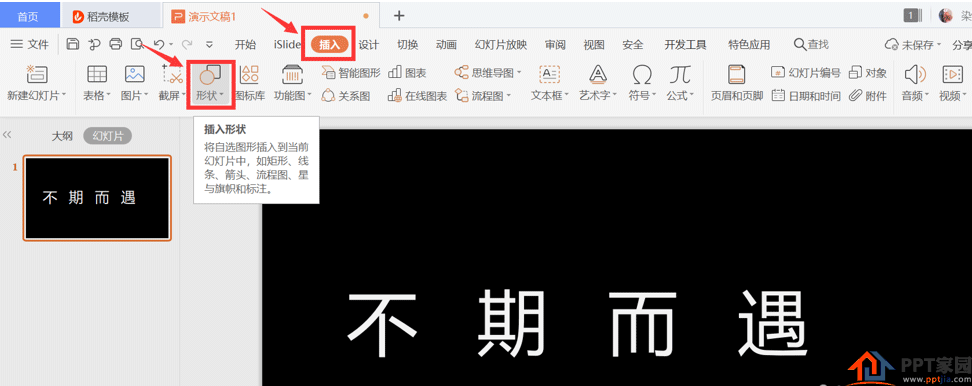
4、在“形状”中选择直角三角形:
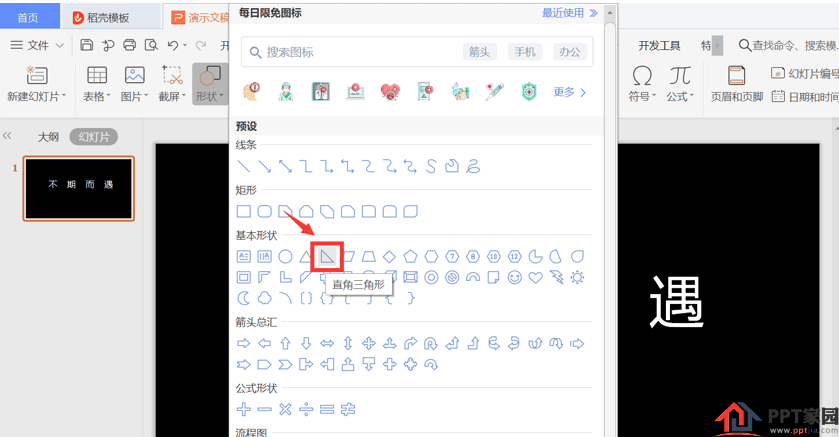
5、选择后在字体的右下角进行绘制:
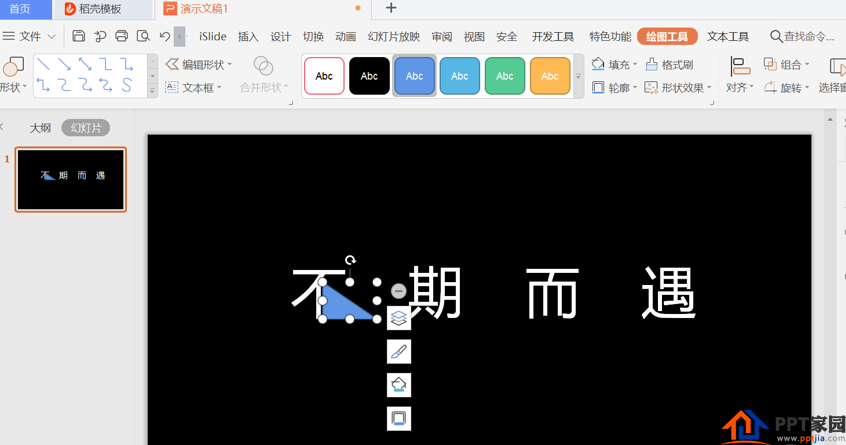
6、右键点击,选择“设置对象格式”:
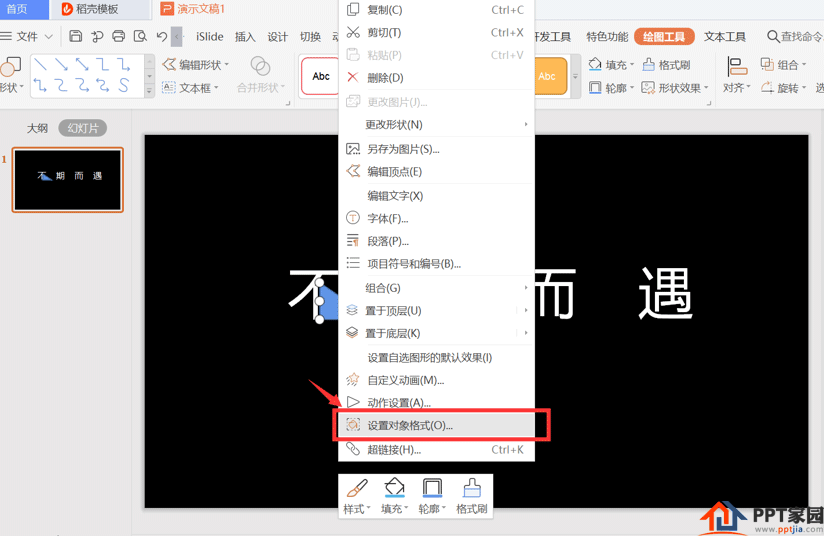
7、在“填充”一栏中选择“幻灯片背景填充”,在“线条”一栏中选择“无线条”:
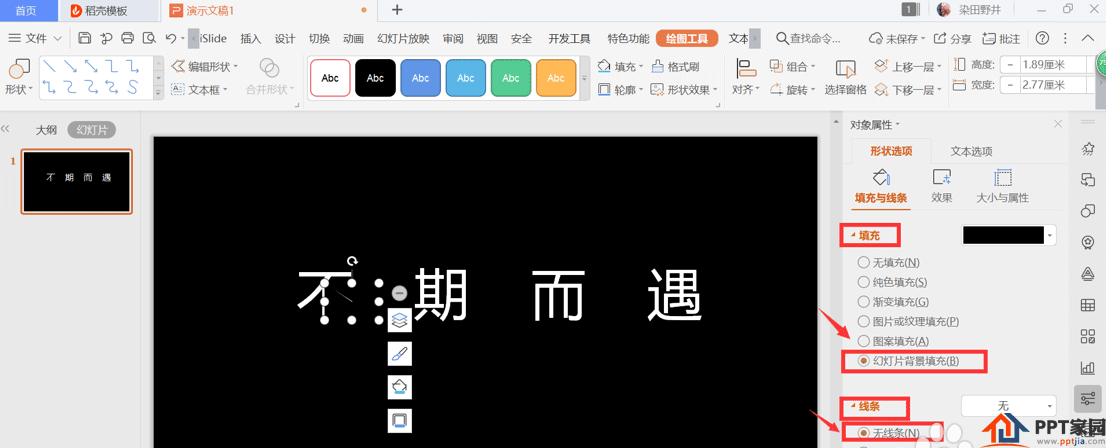
8、全部设置完以后,,再复制到其它的字体下,就变成了以下的缺角效果:
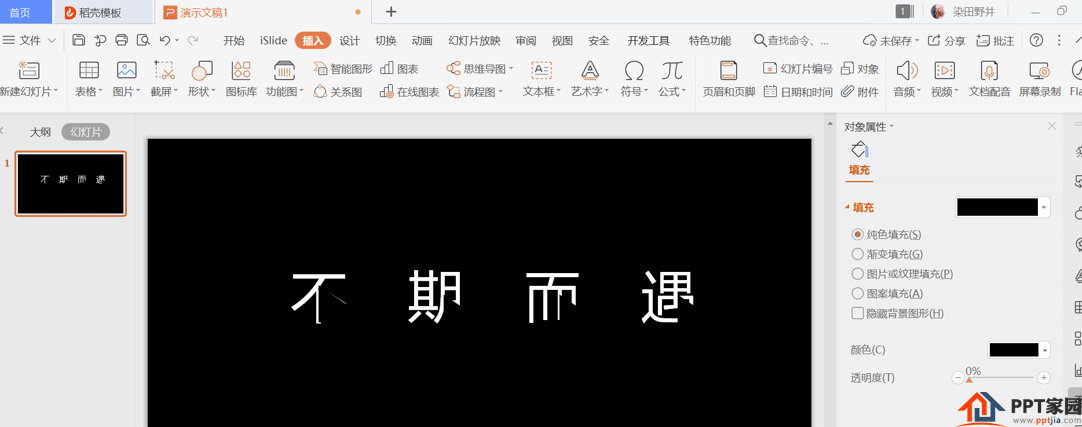
文章为用户上传,仅供非商业浏览。发布者:Lomu,转转请注明出处: https://www.daogebangong.com/articles/detail/How%20to%20make%20artistic%20words%20with%20ppt.html

 支付宝扫一扫
支付宝扫一扫 
评论列表(196条)
测试